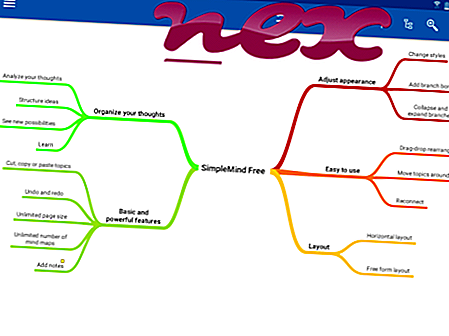VMware Playerとして知られるプロセスは、VMware(www.vmware.com)のソフトウェアVMware Workstationに属します。
説明: Vmplayer.exeはWindows OSに必須ではなく、比較的問題が少ないです。 Vmplayer.exeは、「C:\ Program Files(x86)」のサブフォルダーにあります(例:C:\ Program Files(x86)\ VMware \ VMware Player \) 。 Windows 10/8/7 / XPの既知のファイルサイズは、1, 573, 352バイト(すべてのオカレンスの66%)または2, 736, 344バイトです。
プロセスはコントロールパネルでアンインストールできます。 vmplayer.exeファイルは、Verisign署名ファイルです。 デジタル署名されています。 ファイルはWindowsコアファイルではありません。 このプロセスは、開いているポートでデータをリッスンするか、LANまたはインターネットに送信します。 Vmplayer.exeはインターネットに接続できます。 したがって、技術的なセキュリティ評価は7%危険です。
このバリアントのアンインストール: VMware、Inc.またはVMware Playerをアンインストールするか、ソフトウェアベンダーからヘルプを入手してください。 Windowsコントロールパネル(ソフトウェアまたはプログラムセクション)でVMware、Inc.またはVMware Playerをクリックしてアンインストールするか、www.vmware.com / supportまたはwww.vmware.comをクリックしてベンダーのWebサイトにアクセスします。重要:一部のマルウェアは、特にC:\ WindowsまたはC:\ Windows \ System32フォルダーにある場合、vmplayer.exeとして偽装します。 したがって、PCのvmplayer.exeプロセスをチェックして、脅威かどうかを確認する必要があります。 コンピューターのセキュリティを確認するには、 セキュリティタスクマネージャーをお勧めします。 これは、 ワシントンポストおよびPCワールドのトップダウンロードピックの 1つです。
クリーングパソコンはvmplayerに関わる問題が解決できる重要なことです。 つまり、マルウェアのスキャンを実行し、1つのcleanmgrと2つのsfc / scannowを使用してハードドライブをクリーニングし、3つの不要なプログラムをアンインストールし、自動起動プログラムを確認し(4 msconfigを使用)、Windows 5自動更新を有効にします。 定期的なバックアップを実行すること、または少なくとも復元ポイントを設定することを常に忘れないでください。
実際に問題が発生した場合は、最後に行ったこと、または問題が初めて現れる前に最後にインストールしたことを思い出してください。 6 resmonコマンドを使用して、問題の原因となっているプロセスを特定します。 深刻な問題がある場合でも、Windowsを再インストールするよりも、インストールを修復するか、Windows 8以降のバージョンでは、7 DISM.exe / Online / Cleanup-image / Restorehealthコマンドを実行することをお勧めします。 これにより、データを失うことなくオペレーティングシステムを修復できます。
コンピューターのvmplayer.exeプロセスの分析に役立つように、次のプログラムが役立つことが証明されています。セキュリティタスクマネージャーは、キーボードやブラウザーの監視や自動開始エントリなどの隠しプロセスを含む、実行中のすべてのWindowsタスクを表示します。 独自のセキュリティリスク評価は、プロセスが潜在的なスパイウェア、マルウェア、またはトロイの木馬である可能性を示します。 B Malwarebytes Anti-Malwareは、スリープ状態のスパイウェア、アドウェア、トロイの木馬、キーロガー、マルウェア、トラッカーをハードドライブから検出して削除します。
関連ファイル:
spe__pi.exe tiltmouseui.exe cnex.exe vmplayer.exe stksrv2k_.exe cumulus.exe theowl_be.exe fsftp.exe esclavo.exe pandafreeav.exe truecolorui.exe